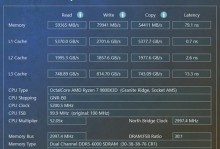Windows10是微软公司推出的全新操作系统,具备更快、更稳定以及更强大的功能。本文将为您提供一份详细的Windows10安装教程,帮助您轻松完成安装过程,并享受全新操作系统带来的便利。
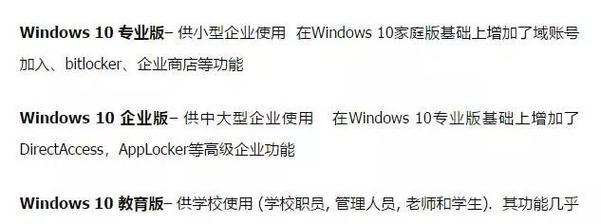
准备工作:检查硬件兼容性和备份文件
1.硬件兼容性检查:确保您的计算机硬件满足Windows10的最低系统要求,包括处理器、内存和存储空间等。
2.备份文件:在安装Windows10之前,务必备份重要的文件和数据,以防意外丢失。

获取Windows10安装介质
3.下载Windows10ISO镜像文件:前往微软官网下载适用于您的计算机版本的Windows10ISO镜像文件。
4.创建可引导的安装介质:使用WindowsUSB/DVD下载工具或其他工具将ISO镜像文件写入U盘或DVD,以便安装过程中引导使用。
启动计算机并进入BIOS设置
5.重启计算机:将U盘或DVD插入计算机,重启计算机。

6.进入BIOS设置:按下相应的键进入计算机的BIOS设置界面,例如按下F2或Delete键。
在BIOS中设置启动优先级
7.启动顺序:在BIOS设置界面中,找到启动选项或启动顺序设置,将U盘或DVD设置为首选启动设备。
安装Windows10操作系统
8.启动安装:保存BIOS设置后,计算机将从U盘或DVD启动,并进入Windows10安装界面。
9.选择语言和区域设置:根据个人喜好选择合适的语言和区域设置,并点击下一步。
10.接受许可协议:阅读并接受Windows10的许可协议。
11.选择安装类型:根据需要选择“自定义安装”或“升级”等安装类型,并点击下一步。
12.选择安装位置:选择要安装Windows10的磁盘分区,并点击下一步。
13.安装过程:等待Windows10安装程序自动完成系统文件的拷贝和配置过程。
14.设置个人账户和首选项:根据引导进行个人账户和首选项的设置。
15.完成安装:安装完成后,计算机将自动重启,进入全新的Windows10操作系统。
通过本文的安装教程,您可以轻松地安装Windows10操作系统,并享受其带来的全新功能和便利。在安装过程中,请确保备份重要文件,并按照指导进行操作,以确保安装顺利进行。